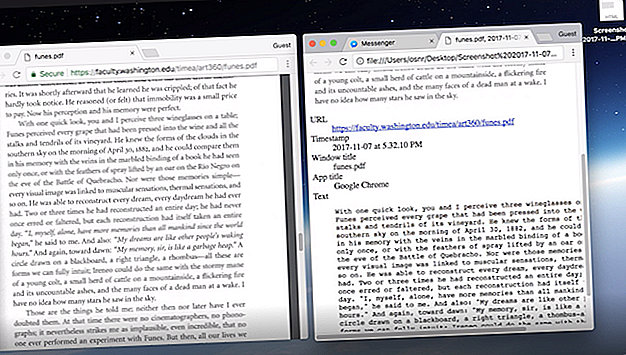
स्क्रीनशॉट लेने के 6 तरीके आप जल्दी से खोज सकते हैं
विज्ञापन
स्क्रीनशॉट बचाव के लिए आते हैं जब कॉपी और पेस्ट काम नहीं करते हैं। लेकिन ये स्क्रीनशॉट समय के साथ जल्दी से ढेर हो सकते हैं और उनके भीतर पाठ को खोजने का कोई अच्छा तरीका नहीं है जैसे आप पाठ फ़ाइलों का संग्रह करेंगे।
फिर, समान रूप से नामित फ़ाइलों और थंबनेल के साथ, उन्हें व्यवस्थित करने के लिए यह एक घर का काम हो सकता है। समाधान? एक ऐप का उपयोग करें जो न केवल स्क्रीनशॉट लेता है, बल्कि स्क्रीनशॉट में पाठ को पहचानने के लिए ओसीआर तकनीक का उपयोग करता है।
यहां कुछ शानदार एप्लिकेशन हैं जो एक स्क्रीनशॉट के भीतर पाठ को पहचानते हैं और उन्हें आसानी से प्रबंधित करने में आपकी सहायता करते हैं।
1. स्क्रीनोटेट (विंडोज, मैक)

स्क्रीनोटेट एक डेस्कटॉप उपयोगिता है जो छवि के अंदर मौजूद पाठ को निकालने के लिए ओसीआर का उपयोग करता है। साथ ही, ऐप आपके स्क्रीनशॉट को बेहतर ढंग से व्यवस्थित और साझा करने में आपकी मदद करने के लिए कई सुविधाओं के साथ आता है।
स्क्रीनोटेट अतिरिक्त मेटाडेटा को भी रिकॉर्ड करता है जिसमें विंडो का शीर्षक, URL की उत्पत्ति, समय और बहुत कुछ शामिल है। यह प्रत्येक स्क्रीनशॉट को स्व-निहित HTML फ़ाइल में बदलने के लिए इस जानकारी का उपयोग करता है। इससे आप आसानी से एक विशिष्ट स्क्रीनशॉट देख सकते हैं। यदि यह वह पाठ है जिसमें आप रुचि रखते हैं, तो आप इसे सीधे HTML दस्तावेज़ से कॉपी कर सकते हैं।
आप स्क्रीन पर कब्जा करने के लिए एक कस्टम कीबोर्ड शॉर्टकट सेट कर सकते हैं। स्क्रीनोटेट मेनू और टास्क बार पर एक विजेट के रूप में रहता है जहाँ से आप सबसे हाल के स्क्रीनशॉट खोज या ब्राउज़ कर सकते हैं।
साथ ही, यदि आप इसे साझा करना चाहते हैं, तो आप मैसेंजर जैसे ऐप या वेबसाइट पर किसी भी स्क्रीनशॉट को खींच सकते हैं।
जब तक आप अपने स्क्रीनशॉट पर वॉटरमार्क के साथ ठीक हैं तब तक स्क्रीनोटेट मुफ़्त है। यदि नहीं, तो इसके लिए लगभग 15 डॉलर का एक बार का शुल्क लगता है।
Download: मैक के लिए स्क्रीनोटेट | विंडोज (मुक्त, $ 15)
2. फ़ायरफ़ॉक्स स्क्रीनशॉट (Android)


फ़ायरफ़ॉक्स स्क्रीनशो ऐप एक स्क्रीनशॉट मैनेजमेंट ऐप है, जिसमें इन-बिल्ट ओसीआर फ़ीचर है।
एक स्क्रीनशॉट पर एक फ्लोटिंग बटन पर टैप करें जो आपके एंड्रॉइड स्क्रीन पर ओवरलैड है। फ़ायरफ़ॉक्स स्क्रीनशॉट, चैट इतिहास, खरीदारी और समाचार जैसे संग्रह में स्वचालित रूप से इसे वर्गीकृत करता है। उदाहरण के लिए, यदि आप एक व्हाट्सएप चैट को स्क्रीनशॉट करते हैं, तो वह इसे चैट हिस्ट्री में रखेगा। आप निश्चित रूप से, उन्हें मैन्युअल रूप से स्थानांतरित कर सकते हैं और नई श्रेणियां बना सकते हैं।
एक बटन के प्रेस के साथ, ऑप्टिकल चरित्र मान्यता पाठ को निकालता है और आपके सभी स्क्रीनशॉट को खोज योग्य बनाता है।
किसी भी निकाले गए पाठ के साथ वेब खोजना चाहते हैं? इसे कॉपी करने के लिए टेक्स्ट पर लॉन्ग-टैप करें और फिर इसे पेस्ट करने के लिए अपने वेब ब्राउजर के एड्रेस बार में लॉन्ग-टैप करें और उस टेक्स्ट के लिए वेब पर सर्च करें।
स्क्रीनशॉट लेने के लिए आप जिस फ्लोटिंग बटन का उपयोग करते हैं वह वैकल्पिक है। आप चाहें तो ऐप की सेटिंग से ओवरले को बंद कर सकते हैं।
डाउनलोड: फ़ायरफ़ॉक्स स्क्रीनशॉट (नि: शुल्क)
3. ग्याजो
Gyazo एक और स्क्रीनशॉट उपयोगिता है जो दोहरी कार्य को अच्छी तरह से करता है। यह आपके स्क्रीनशॉट से पाठ को खींच सकता है ताकि आप उन्हें खोज सकें। बाकी के विपरीत, हालांकि, Gyazo OCR एनिमेटेड GIFs और न केवल स्क्रीनशॉट भी ले सकता है।
यह उपयोग करने के लिए एक ब्रेनर है। स्क्रीनशॉट लें और ऐप इसे बेहतर तरीके से व्यवस्थित रखने के लिए स्वचालित रूप से टैग करेगा।
ग्याज़ो में, आप स्क्रीनशॉट को अलग-अलग संग्रह में रख सकते हैं और उन्हें कई एनोटेशन टूल के साथ संपादित कर सकते हैं। जैसे ही छवि सहेज ली जाती है, ऐप एक खुला लिंक उत्पन्न करता है जिसका उपयोग आप दूसरों के साथ फ़ाइल साझा करने के लिए कर सकते हैं। आप विभिन्न प्लेटफार्मों पर अपने स्क्रीनशॉट को सिंक्रनाइज़ करने के लिए गाज़ो पर साइन अप कर सकते हैं और उन्हें कहीं से भी खोज सकते हैं।
Gazazo $ 3.99 प्रति माह से शुरू होता है और यह iOS, Mac, Chrome, Windows और Android सहित लगभग हर प्लेटफ़ॉर्म पर उपलब्ध है। एक निशुल्क संस्करण है, लेकिन यह काफी सीमित है और आपको खोज नहीं करने देता है।
Download: Android के लिए Gyazo | iOS | विंडोज | मैक | लिनक्स ($ 3.99, ट्रायल उपलब्ध)
4. सदाबहार

एवरनोट हर सहेजे गए नोट को अनुक्रमित करता है और सब कुछ खोज योग्य बनाता है। उन्नत OCR अपने नोट्स में किसी भी JPG, PNG, GIF और स्कैन की गई PDF फ़ाइलों के भीतर पाठ की पहचान कर सकता है। ऐप 28 टाइप की गई भाषाओं और 11 हस्तलिखित भाषाओं को अनुक्रमित करने में सक्षम है। आप अपनी खाता सेटिंग्स में मान्यता भाषा को बदलकर छवियों को अनुक्रमित करने के लिए एवरनोट का उपयोग कर सकते हैं।
त्वरित कैप्चर के लिए iOS पर एवरनोट स्कैनेबल ऐप का उपयोग करें। एंड्रॉइड पर, आप कैप्चर के लिए एवरनोट के अंतर्निहित कैमरे का उपयोग कर सकते हैं।
मैक और विंडोज पर, एवरनोट आपको हेल्पर नामक सुविधा प्रदान करता है। हेल्पर के साथ, आप त्वरित क्रियाओं का एक गुच्छा कर सकते हैं। उनमें से एक स्क्रीनशॉट कैप्चर कर रहा है।
आप संपूर्ण स्क्रीन, ऐप की विंडो या किसी भी चयनित क्षेत्र को पकड़ सकते हैं। आप मेनू / टास्कबार से या स्क्रीन पर स्क्रीनशॉट के लिए विंडोज पीसी पर मैक और विन + शिफ्ट + पर Ctrl + Cmd + C दबाकर एवरनोट हेल्पर को आग लगा सकते हैं।
यदि आप लाइट यूजर हैं तो एवरनोट फ्री है, अगर आपको अपने सभी स्क्रीनशॉट्स को स्टोर करने की योजना है, तो आपको अंततः प्रीमियम सब्सक्रिप्शन को अपग्रेड करना होगा।
यात्रा: एवरनोट
डाउनलोड: Android के लिए Evernote | iOS (निःशुल्क, प्रीमियम योजनाएं)
डाउनलोड: iOS के लिए एवरनोट स्कैनेबल (फ्री)
5. वनोट

इसी तरह, Microsoft का नोट लेने वाला प्लेटफ़ॉर्म आपकी तस्वीरों को टेक्स्ट के लिए स्कैन कर सकता है। आपको बस इसे उपलब्ध तरीकों में से एक के साथ जोड़ना होगा।
विंडोज पर OneNote 2016 में एक अंतर्निहित स्क्रीन क्लिपिंग टूल है जो ऐप के शीर्ष पर मौजूद है। यदि आप एक मैक पर हैं, तो आप OneNote के ब्राउज़र एक्सटेंशन को स्थापित कर सकते हैं और आसानी से अपने वेब क्लिपिंग्स को सिंक कर सकते हैं। आपके पास अपने कंप्यूटर पर अपने द्वारा लिए गए स्क्रीनशॉट को अपलोड करने का सीधा विकल्प है। इसके अलावा, एवरनोट की तरह, आप OneNote के साथ प्रत्येक मोबाइल स्क्रीनशॉट साझा करने के लिए एक IFTTT एप्लेट सेट कर सकते हैं।
आपको किसी भी सेटिंग को सक्षम करने की आवश्यकता नहीं है क्योंकि यह पृष्ठभूमि में ओसीआर के लिए इन छवियों को संसाधित करता है। जब आप OneNote पर खोज करते हैं, तो ऐप संलग्न छवियों को भी परिमार्जन करेगा।
ध्यान दें कि ये सुविधाएँ केवल OneNote के डेस्कटॉप Office 365 संस्करण पर उपलब्ध हैं, ऐप स्टोर पर नहीं।
OneNote और एवरनोट के बीच फंस गए? हमारे विस्तृत गाइड की जाँच करें जो दो नोट लेने वाले ऐप्स की तुलना करता है एवरनोट बनाम वननोट: कौन सा नोट लेने वाला ऐप आपके लिए सही है? एवरनोट बनाम वनोट: कौन सा नोट लेने वाला ऐप आपके लिए सही है? एवरनोट और वननोट अद्भुत नोट लेने वाले ऐप हैं। दोनों के बीच चुनना मुश्किल है। हमने आपको चुनने में मदद करने के लिए इंटरफ़ेस से लेकर संगठन तक सभी चीज़ों की तुलना की। क्या आप के लिए सबसे अच्छा काम करेगा? अधिक पढ़ें ।
यात्रा: OneNote का डाउनलोड पृष्ठ (मुफ्त, सदस्यता उपलब्ध)
6. गूगल ड्राइव

Google ने अपनी सेवाओं पर अपने OCR एल्गोरिदम को एकीकृत किया है और वे आपकी अपेक्षा के अनुसार सबसे सटीक हैं। इसकी क्लाउड स्टोरेज सेवा, ड्राइव अलग नहीं है और आपको पाठ के आधार पर या वे क्या कर रहे हैं इसके आधार पर फ़ाइलों को देखने में सक्षम बनाता है। उदाहरण के लिए, आप केवल "कुत्ता" दर्ज करके कुत्ते के चित्रों की खोज कर सकते हैं। यह लिखित और टाइप की गई भाषाओं की भीड़ का समर्थन करता है।
अपने ड्राइव लाइब्रेरी में स्क्रीनशॉट को जोड़ने के लिए, आप कई तरीकों से चुन सकते हैं। आप IFTTT मार्ग को एंड्रॉइड से Google ड्राइव रेसिपी जैसे कुछ के साथ जा सकते हैं, स्क्रीनशॉट स्थान से स्वचालित रूप से अपलोड करने के लिए बैकअप डेस्कटॉप उपयोगिता स्थापित कर सकते हैं। ड्रॉपबॉक्स या Google ड्राइव में केवल विशिष्ट फ़ाइलों को कैसे सिंक करें ड्रॉपबॉक्स या Google में केवल विशिष्ट फ़ाइलों को कैसे सिंक करें ड्राइव क्लाउड स्टोरेज बहुत अधिक जगह ले रहा है? ड्रॉपबॉक्स और Google ड्राइव पर बड़ी फ़ाइलों और फ़ोल्डरों को बाहर करने के लिए चयनात्मक सिंक का प्रयास करें। अधिक पढ़ें, या Google फ़ोटो के साथ, अपने फ़ोन पर स्क्रीनशॉट फ़ोल्डर शामिल करें।
यात्रा: Google ड्राइव
अधिक उन्नत ओसीआर ऐप्स आज़माएं
इन ऐप्स के साथ, आप अंततः अपने स्क्रीनशॉट्स के लिए कुछ ऑर्डर ला सकते हैं, चाहे आप जिस भी ऑपरेटिंग सिस्टम पर हों। भले ही उनमें से अधिकांश को आपको अपग्रेड करने की आवश्यकता होती है, लेकिन अगर आप अक्सर स्क्रीनशॉट लेते हैं तो यह कीमत के लायक है।
लेकिन अगर आप स्क्रीनशॉट से सटीक सामग्री प्राप्त करना चाहते हैं, तो आपको इन मुफ्त ओसीआर ऐप्स की आवश्यकता होगी, जो कि छवियों को पाठ 7 में परिवर्तित करने के लिए बनाए गए हैं 7 सर्वश्रेष्ठ मुफ्त ओसीआर सॉफ़्टवेयर ऐप्स, छवियों में परिवर्तित करने के लिए 7 सर्वश्रेष्ठ नि: शुल्क ओसीआर सॉफ़्टवेयर ऐप्स, छवियों में परिवर्तित करने के लिए। पाठ मुक्त करने के लिए ओसीआर सॉफ्टवेयर चाहते हैं? यह लेख उन सात सर्वश्रेष्ठ कार्यक्रमों को एकत्र करता है जो छवियों को पाठ में बदलते हैं। अधिक पढ़ें ।
OCR, स्क्रीनशॉट के बारे में अधिक जानकारी प्राप्त करें।

